Vous voulez connaître les solutions sur comment transférer des photos d’un appareil photo vers un ordinateur? Si oui, ne vous inquiétez pas ! car vous êtes arrivé au bon endroit. Cet article vous propose les meilleures solutions de contournement pour transférer des photos de l’appareil photo vers un ordinateur portable/PC.
Alors sans plus tarder, allons de l’avant…….!
Navigation Rapide:
Comment transférer des photos d’un appareil photo vers un ordinateur?
Comment transférer des photos d’un appareil photo vers un ordinateur via USB?
Comment transférer des photos d’un appareil photo vers un ordinateur sans USB ?
Comment transférer des photos d’un appareil photo vers un ordinateur sans fil ?
Comment transférer des photos d’un appareil photo vers un ordinateur?
Transférer des photos de l’appareil photo vers votre ordinateur ou ordinateur portable n’est pas une tâche difficile. Le moyen le plus efficace et le plus simple de transférer des photos d’un appareil photo à un ordinateur sans perte de qualité consiste à utiliser le lecteur de carte. Ci-dessous, vous pouvez voir comment :
#1: Transférer des photos de la carte SD de l’appareil photo vers un PC via un lecteur de carte
Transférer des photos d’un appareil photo vers un PC via la carte mémoire de l’appareil photo est assez simple. Il vous suffit de vous procurer un lecteur de carte pour transférer des photos.
- Insérez la carte mémoire dans le lecteur de carte.
- Branchez le lecteur de carte sur l’ordinateur, il affichera le dossier dans lequel vos photos sont enregistrées.

- Sélectionnez maintenant toutes les photos en appuyant sur « Ctrl + A », puis appuyez sur « Ctrl + C » pour copier tous les fichiers.
- Et enfin, appuyez sur « Ctrl + V » pour coller les images copiées de l’appareil photo dans le dossier souhaité.
De plus, vous trouverez ci-dessous quelques autres moyens mentionnés pour transférer vos photos d’un appareil photo à un ordinateur.
Comment transférer des photos d’un appareil photo vers un ordinateur via USB?
Le transfert de photos sur votre ordinateur via USB est considéré comme le moyen le plus simple et le plus fiable. Cependant, pour cela, il vous suffit de connecter l’appareil photo à votre ordinateur. De plus, suivez les étapes ci-dessous pour ce faire :
- Connectez votre appareil photo à votre ordinateur via un câble USB et éteignez l’appareil photo.

- Cliquez maintenant sur « DÉMARRER » et allez dans « Mon ordinateur ». Vous pouvez voir un disque amovible ou une icône nommée avec votre appareil photo. Ouvrez le disque amovible pour afficher son contenu.
- Dans un appareil photo, vous pouvez voir le dossier DCIM (Digital Camera Images) dans lequel toutes les photos sont stockées.
- Sélectionnez maintenant toutes les photos en appuyant sur « Ctrl + A », puis appuyez sur « Ctrl + C » pour copier tous les fichiers.
- Après avoir copié tous les fichiers maintenant, créez un nouveau dossier sur le bureau ou vous pouvez sélectionner l’emplacement souhaité tel que le lecteur D: ou E: sur votre ordinateur dans lequel vous pouvez coller les images de l’appareil photo.
- Ouvrez maintenant le nouveau dossier et appuyez sur « Ctrl + V » pour coller les images copiées depuis l’appareil photo.
- Une fois la copie des fichiers terminée, vous pouvez déconnecter votre appareil photo ou votre carte mémoire de votre ordinateur.
Vérifiez les photos transférées sur votre ordinateur pour vous assurer que la photo entière a été transférée avec succès ou non.
Comment transférer des photos d’un appareil photo vers un ordinateur sans USB?
#1: Utilisez l’application photo pour transférer des photos
Vous pouvez également utiliser une application photo comme Picasa pour transférer des photos de votre appareil photo vers un ordinateur portable avec le moins d’effort. Cette application est célèbre pour l’édition, l’importation et la gestion de vos photos.
- Téléchargez Picasa, puis connectez la carte de votre appareil photo à l’ordinateur.
- Ouvrez Picasa et cliquez sur l’onglet Importer pour l’ouvrir.
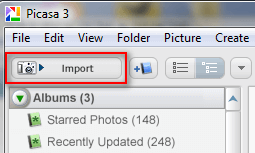
- Une boîte apparaîtra affichant les options Importer depuis et Importer vers.
- Sélectionnez les photos de l’appareil photo dans l’onglet Importer depuis un.
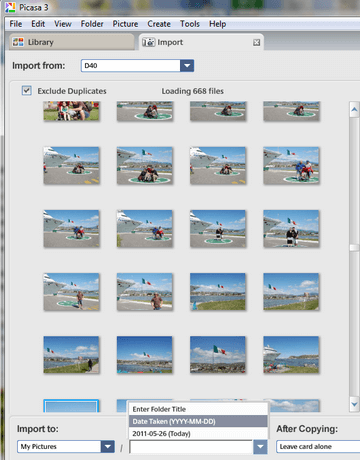
- Créez un nouveau dossier à l’emplacement souhaité et sélectionnez le nouveau dossier dans l’onglet Importer vers.
- Cliquez sur OK pour lancer le transfert des photos.
Après le transfert, déconnectez votre appareil photo et voyez si les photos sont transférées ou non.
Remarque: Si vous avez supprimé vos photos de Picasa et devez les récupérer, vous pouvez visiter ce blog: Comment récupérer des photos supprimées de Picasa sur Windows/Mac
Comment transférer des photos d’un appareil photo vers un ordinateur sans fil ?
De plus, si vous disposez de fonctionnalités Wi-Fi et Bluetooth à la fois sur votre appareil photo et sur le système, vous pouvez facilement transférer les clichés de votre appareil photo sur un ordinateur portable en suivant les deux guides de méthodes ci-dessous.
#1: Transférer des photos de l’appareil photo à l’ordinateur via Wi-Fi
Aujourd’hui, la plupart des appareils photo sont dotés d’une prise en charge Wi-Fi intégrée qui permet de transférer facilement des photos d’un appareil photo à un ordinateur, sans aucun effort supplémentaire. Ici, il vous suffit de rechercher le modèle de votre appareil photo dans Google pour obtenir un guide sur la façon d’utiliser le Wi-Fi ou vous pouvez consulter le manuel d’utilisation fourni avec votre appareil photo.
Eh bien, voici les étapes pour transférer des photos d’un appareil photo Canon vers un ordinateur via Wi-Fi :
- Connectez votre système ou ordinateur portable à la source Wi-Fi afin de pouvoir vous connecter à Internet.
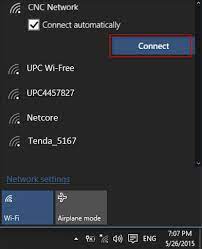
- Maintenant, sur votre système, installez l’application du pilote Canon à l’aide du manuel sans fil de votre appareil photo Canon.
- Allumez ensuite l’appareil photo Canon> puis la transmission sans fil de l’appareil photo Canon.
- Après cela, attendez que votre système reconnaisse les signaux Wi-Fi de votre appareil photo Canon.
- Une fois connecté, ouvrez le dossier photo qui apparaît sur votre écran.
- Enfin, transférez toutes vos photos dans le dossier souhaité sur votre système.
#2 : Transférer les photos de l’appareil photo vers votre système via Bluetooth
Pour transférer des photos d’un appareil photo vers un PC, vous devez d’abord activer Bluetooth sur votre système et votre appareil photo, puis vous pourrez transférer des photos. Vous trouverez ci-dessous les étapes à suivre :
- Allez dans Démarrer>Paramètres.
- Sélectionnez ensuite Appareils sous le panneau Paramètres.
- Sélectionnez maintenant l’option Bluetooth et autres appareils.
- Et activez le bouton bascule Bluetooth.
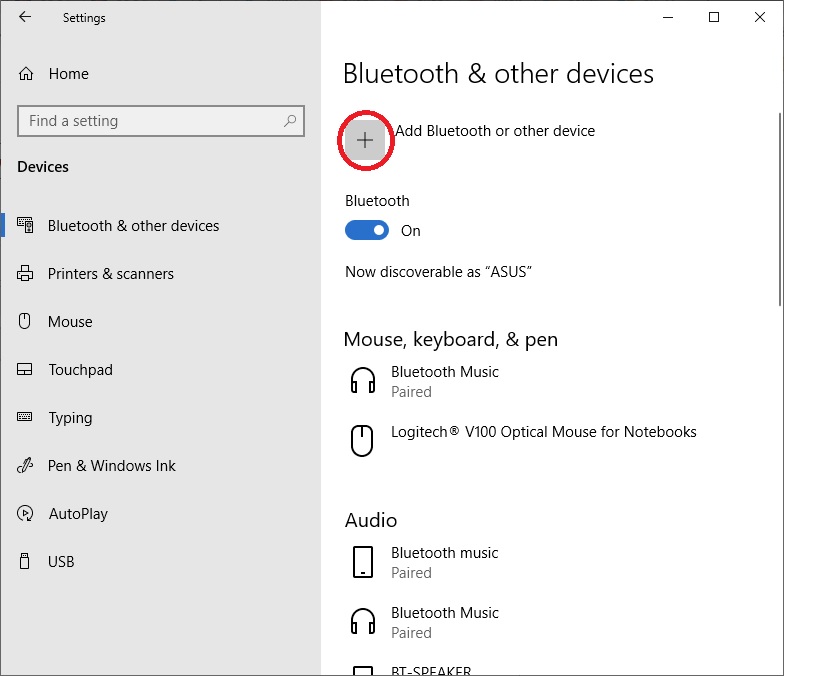
- Une fois terminé, accédez à l’icône de configuration de votre caméra et activez Camera Bluetooth.
- Sélectionnez maintenant l’appareil à coupler et sélectionnez les photos à transférer et cliquez sur Envoyer.
FAQ [Foire aux questions]
Comment transférer des photos d'un appareil photo vers un ordinateur ?
Vous pouvez facilement retirer vos précieuses photos de l'appareil photo à l'aide du lecteur de carte, du câble USB ou de l'application Photo. En plus de cela, vous pouvez également transférer vos photos d'un ordinateur à un PC via Wi-Fi ou Bluetooth.
Comment transférer des photos d'un appareil photo Canon vers un PC?
Afin de transférer des photos d'un appareil photo Canon vers un ordinateur, vous devez suivre les étapes ci-dessous :
- Connectez votre appareil photo Canon et votre ordinateur via un câble USB.
- Ouvrez l'explorateur de fichiers sur votre PC et recherchez-y votre appareil photo Canon connecté.
- Maintenant, accédez au dossier de l'appareil photo dans lequel les images sont enregistrées.
- Sélectionnez les images que vous souhaitez transférer, copiez-les et collez-les n'importe où sur votre PC.
- Une fois terminé, sélectionnez l'option « Éjecter » sur votre système pour déconnecter la caméra du PC.
Que faire si mon ordinateur ne reconnaît pas la caméra ?
Si votre ordinateur ne reconnaît pas l'appareil photo, vous pouvez essayer les méthodes ci-dessous pour le rendre reconnaissable :
- Vérifiez les connexions entre les appareils.
- Assurez-vous que la caméra est sous tension.
- Essayez différents câbles et ports USB.
- Essayez de mettre à jour les pilotes de la caméra.
- Connectez votre caméra sur un autre PC.
Conclusion
Transférer des photos d’un appareil photo vers un ordinateur n’est pas une tâche difficile. En suivant les méthodes mentionnées dans la section ci-dessus de cet article, vous pouvez facilement transférer des photos d’un appareil photo à un ordinateur sans perte de qualité.
Désormais, cela dépend de vous si vous souhaitez transférer vos photos à l’aide d’un lecteur de carte, via USB ou sans fil (Wi-Fi ou Bluetooth). Toutes les méthodes sont très faciles à appliquer et efficaces également, vous devez donc toutes les essayer jusqu’à ce que vous transfériez avec succès les photos sur un PC.

Taposhi is an expert technical writer with 5+ years of experience. Her in-depth knowledge about data recovery and fascination to explore new DIY tools & technologies have helped many. She has a great interest in photography and loves to share photography tips and tricks with others.